Jak dołączyć do programu podglądu aplikacji Windows
Microsoft uruchomił nowy program, który umożliwi użytkownikom testowanie przedpremierowych wersji poszczególnych aplikacji Store. Ten nowy program jest całkowicie niezależny od programu Windows Insider. Dzisiaj zobaczymy, jak dołączyć do programu Windows App Preview Program dla aplikacji Store w systemie Windows 10 lub go opuścić.
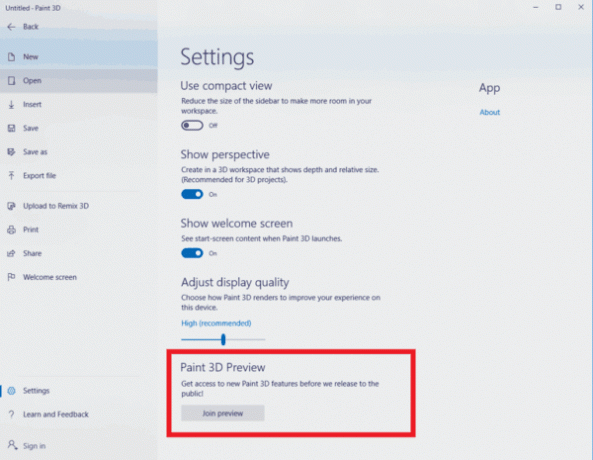
Dołączając do programu, użytkownik będzie mógł wypróbować najnowsze wersje wbudowanych aplikacji, takich jak Kamera, Zdjęcia, Budzik i Zegar, Pocztaitp. W chwili pisania tego tekstu lista aplikacji dostępnych w programie wygląda następująco:
Reklama
- Centrum opinii
- Zdjęcia Microsoft
- Kartki samoprzylepne
- Porady Microsoft
- Maluj 3D
- Alarmy i zegar systemu Windows
- Kalkulator Windows
- Kamera Windows
- Przeglądarka rzeczywistości mieszanej w systemie Windows
- Dyktafon Windows
Oficjalne ogłoszenie stwierdza, co następuje.
Ułatwiamy wypróbowywanie najnowszych aktualizacji aplikacji dzięki kompilacjom Insider Preview z nowym
Program podglądu aplikacji Windows. Otrzymaliśmy opinie od niejawnych testerów systemu Windows, że aby otrzymać najnowszą aplikację, trzeba wyrazić zgodę na opcję Pomiń do przodu aktualizacje nie były idealne, ponieważ wymagały od Insiderów również korzystania z bardzo wczesnych, a czasem niestabilnych wersji system operacyjny. Insiderzy powiedzieli nam, że chcą mieć możliwość wypróbowania najnowszych aktualizacji aplikacji, ale korzystać z najnowszych kompilacji Insider Preview z kręgów Fast, Slow i Release Preview. Teraz dzięki programowi podglądu aplikacji systemu Windows niejawni testerzy z dowolnego kręgu mogą wyrazić zgodę na wyświetlanie podglądu poszczególnych aplikacji.
Aby dołączyć do programu Windows App Preview, wykonaj następujące czynności.
- Otwórz aplikację, dla której chcesz dołączyć do programu podglądu informacji poufnych. Może to być na przykład aplikacja Centrum opinii.
- Otwórz stronę Ustawienia lub Informacje w aplikacji.
- Kliknij na Dołącz do podglądu przycisk.
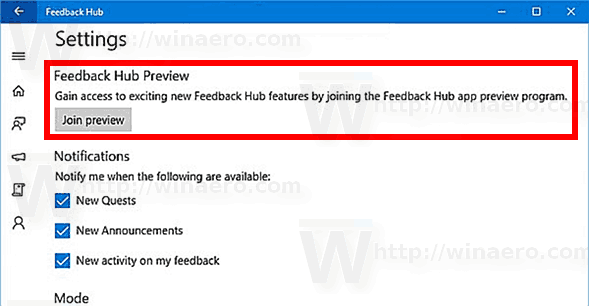
- Następnie włącz opcję Zapoznałem się ze szczegółami programu dotyczącymi podglądu Centrum opinii i kliknij Dołącz teraz przycisk.

Skończyłeś. Na ekranie pojawi się okno potwierdzenia.
Uwaga: jeśli limit tej aplikacji został osiągnięty dla tej aplikacji, po kliknięciu przycisku otrzymasz powiadomienie, a gdy otworzy się więcej miejsc, możesz dołączyć do podglądu.
Jeśli zmienisz zdanie, możesz w dowolnym momencie opuścić Program podglądu.
Opuść program podglądu aplikacji
- Otwórz żądaną aplikację.
- Przejdź do strony Ustawienia lub Informacje.
- Kliknij na Zostaw podgląd przycisk.

- Kliknij na Opuść podgląd w następnym oknie dialogowym, aby potwierdzić operację.
Ten nowy program podglądu aplikacji umożliwi niejawnym testerom Fast Ring dostęp do najnowszych wersji aplikacji Store, które wcześniej były dostępne wyłącznie w pierścieniu Skip Ahead.
Uwaga: jeśli jesteś niejawnym testerem korzystającym z funkcji Skip Ahead, nie musisz rejestrować się w nowym programie. Będziesz już otrzymywać najnowsze wersje aplikacji.


